win7开机密码怎么更换 win7电脑修改密码的方法
更新时间:2024-01-12 09:35:57作者:zheng
如果觉得win7电脑的开机密码太复杂的话,可以在设置中修改电脑的开机密码,有些用户就想要将win7电脑的开机密码修改得简单一点,但是却不知道win7电脑修改密码的方法,今天小编就给大家带来win7开机密码怎么更换,如果你刚好遇到这个问题,跟着我的方法来操作吧。
推荐下载:系统之家win7
方法如下:
1、双击打开“计算机”;
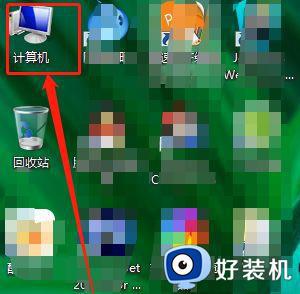
2、找到“打开控制面板”,如图所示。
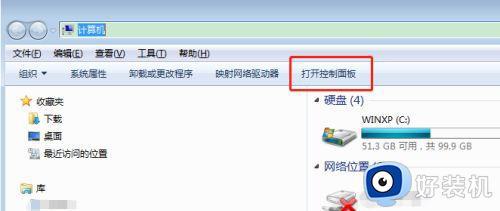
3、接着在图示位置找到并进入“用户账户”;
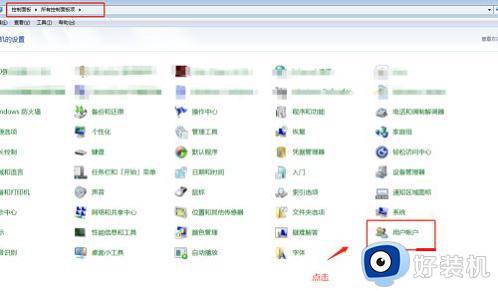
4、点击左侧的“更改密码”;
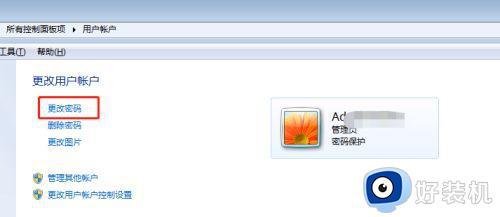
5、在上方输入旧密码,下面2个文本框中输入新密码。
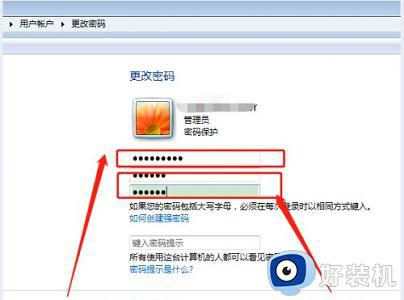
6、最后点击图示的“更改密码”就可以保存了。
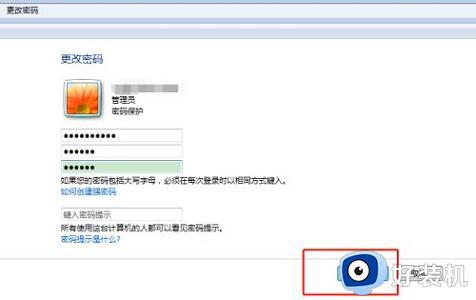
win7开机密码怎么更换就为大家介绍到这里了。若是你也遇到同样情况的话,不妨参考本教程操作看看!
win7开机密码怎么更换 win7电脑修改密码的方法相关教程
- win7修改开机密码的步骤 win7怎么修改开机密码
- win7怎么改开机密码 win7如何更改电脑密码
- win7怎么修改密码 win7电脑密码怎么修改密码
- win7电脑改密码在哪里设置 win7修改电脑开机密码的方法
- win7怎样更改开机密码 如何更改win7开机密码
- win7电脑改密码在哪里设置 win7电脑修改系统登录密码的方法
- 无u盘win7开机密码怎么修改 无u盘修改win7开机密码的方法
- win7怎么修改电脑密码 win7怎么更改密码
- win7更改开机密码在哪里设置 win7系统如何更改开机密码
- windows7改密码的方法 win7电脑改开机密码怎么改
- win7访问win10共享文件没有权限怎么回事 win7访问不了win10的共享文件夹无权限如何处理
- win7发现不了局域网内打印机怎么办 win7搜索不到局域网打印机如何解决
- win7访问win10打印机出现禁用当前帐号如何处理
- win7发送到桌面不见了怎么回事 win7右键没有发送到桌面快捷方式如何解决
- win7电脑怎么用安全模式恢复出厂设置 win7安全模式下恢复出厂设置的方法
- win7电脑怎么用数据线连接手机网络 win7电脑数据线连接手机上网如何操作
win7教程推荐
- 1 win7每次重启都自动还原怎么办 win7电脑每次开机都自动还原解决方法
- 2 win7重置网络的步骤 win7怎么重置电脑网络
- 3 win7没有1920x1080分辨率怎么添加 win7屏幕分辨率没有1920x1080处理方法
- 4 win7无法验证此设备所需的驱动程序的数字签名处理方法
- 5 win7设置自动开机脚本教程 win7电脑怎么设置每天自动开机脚本
- 6 win7系统设置存储在哪里 win7系统怎么设置存储路径
- 7 win7系统迁移到固态硬盘后无法启动怎么解决
- 8 win7电脑共享打印机后不能打印怎么回事 win7打印机已共享但无法打印如何解决
- 9 win7系统摄像头无法捕捉画面怎么办 win7摄像头停止捕捉画面解决方法
- 10 win7电脑的打印机删除了还是在怎么回事 win7系统删除打印机后刷新又出现如何解决
